Como adicionar um PDF à sua biografia do Instagram — 2 maneiras

- Como obter um link PDF para a sua biografia no Instagram
- Forma #1 de adicionar um PDF à sua biografia do Instagram
- Forma #2 de adicionar PDFs à sua bio do Instagram
- Onde obter sua página de link na biografia
- Como adicionar links de PDF
- Como remover elementos redundantes
- Como adicionar sua página à sua biografia do Instagram
- Perguntas frequentes
- Posso postar um PDF no Instagram?
- Como postar um PDF na História do Instagram?
- Você pode enviar um PDF no Instagram DM?
- Conclusão
Existem 2 maneiras de compartilhar um PDF em sua biografia do Instagram:
Olhe para a tabela abaixo, compare os métodos e escolha o melhor para você.
| Caminho #1 | Caminho #2 | |
| O número de arquivos PDF que você pode compartilhar | 1 | Qualquer número |
| Formas de apresentar um arquivo PDF | Texto, limitado a 150 caracteres em sua biografia | Texto ilimitado, imagens, vídeos, etc. |
| Acesso restrito a um arquivo PDF | Não | Sim, enviar um arquivo PDF para um usuário depois que eles fornecerem seu e-mail |
| Facilidade — o tempo que leva | 1 minuto | 5 minutos |
De qualquer forma que você escolha adicionar um arquivo PDF à sua biografia do Instagram, primeiro você precisa obter um link para o arquivo. Abaixo explicamos como você pode obtê-lo.
Você receberá um link do PDF para a biografia do seu Instagram depois de carregar esse PDF em um armazenamento em nuvem e copiar seu link. Você pode escolher qualquer armazenamento em nuvem. Usamos o Google Drive como exemplo nas instruções abaixo.
Fazer upload de um PDF para o Google Drive no aplicativo ou no site do Google Drive:
- Toque no ícone adicionar.
- Selecione Enviar.
- Escolha um arquivo.
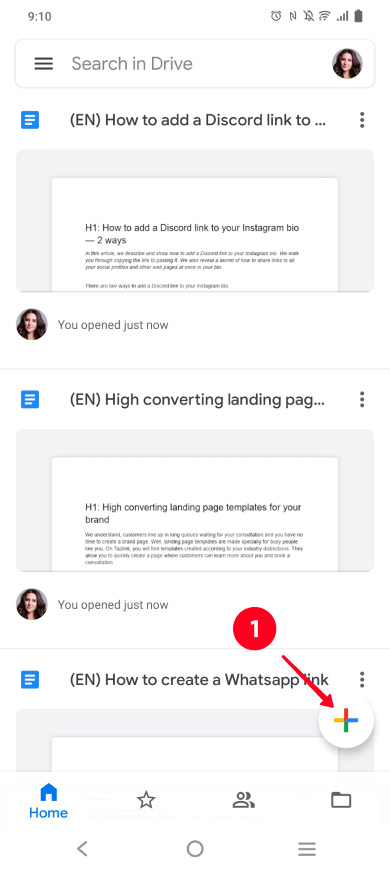
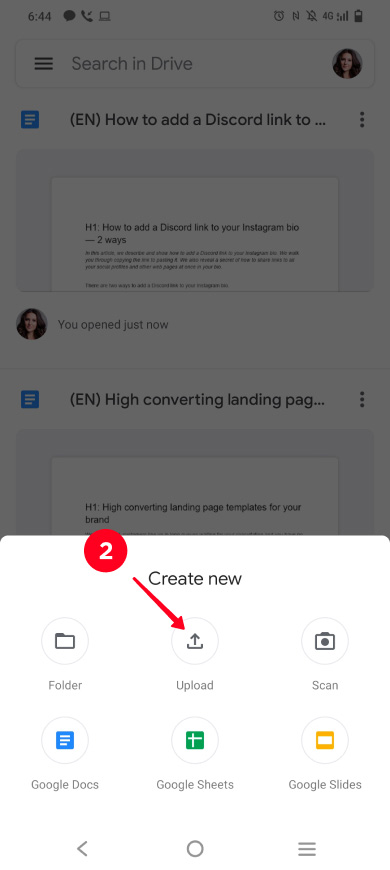
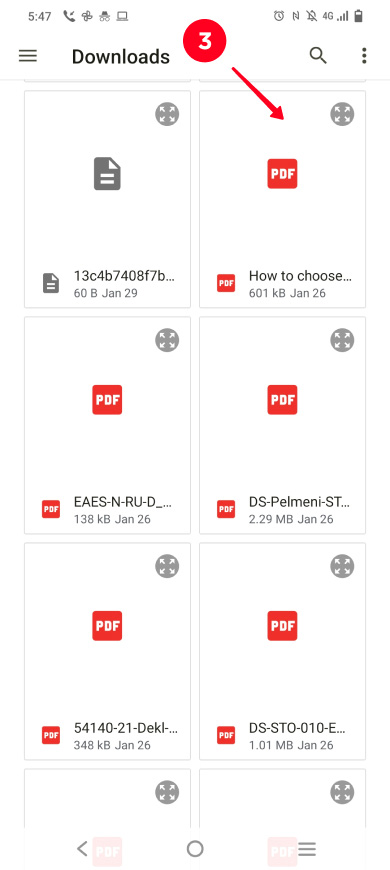
Eba, o arquivo foi enviado. Agora você pode copiar o link:
- Toque nos três pontos ao lado do arquivo PDF.
- Toque em Desativar o compartilhamento de link.
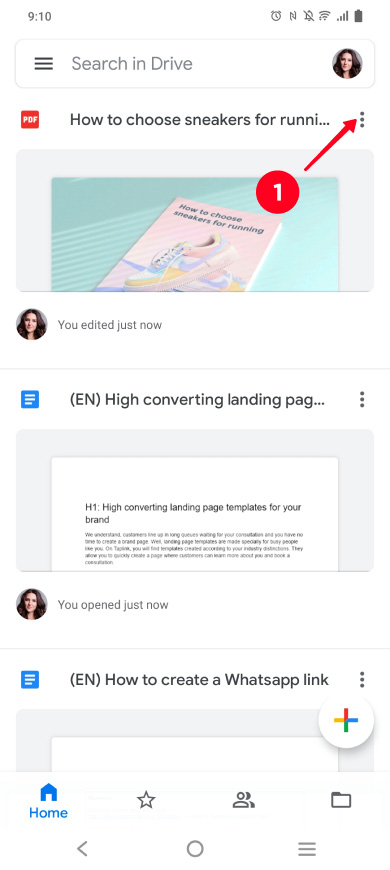
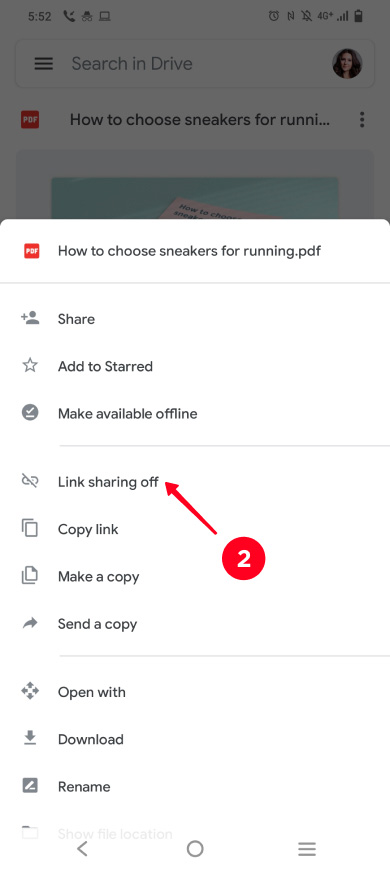
O link foi copiado e o arquivo agora está disponível para todos que possuem o link. Então vamos dar o link para seu público do Instagram. Adicione-o à sua biografia. Use uma das maneiras abaixo.
A primeira maneira de adicionar um PDF à sua biografia do Instagram é adicionar seu link nas configurações do perfil. Este caminho leva menos de um minuto. Mas isso limita você significativamente: você só pode compartilhar um link de arquivo PDF e, além disso, não pode mais compartilhar links do YouTube, WhatsApp ou de outras redes sociais e mensageiros instantâneos na sua biografia.
Este é um exemplo de um link de PDF em uma biografia do Instagram adicionado da primeira maneira. Parece bagunçado, mas funciona:
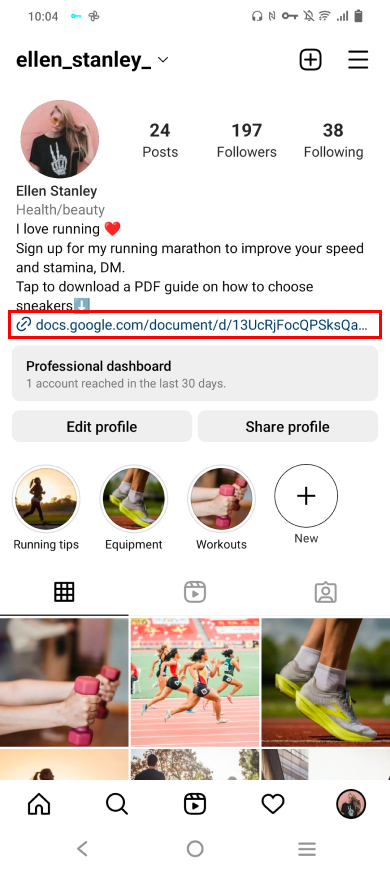
E é assim que você pode adicionar um link de PDF para o seu Instagram bio nas configurações:
01. Ir para a sua página de perfil.
02. Toque em Editar perfil.
03. Selecione Adicionar link.
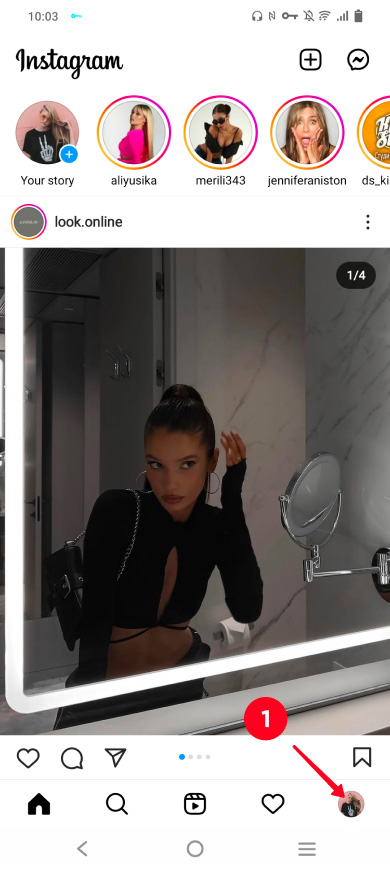
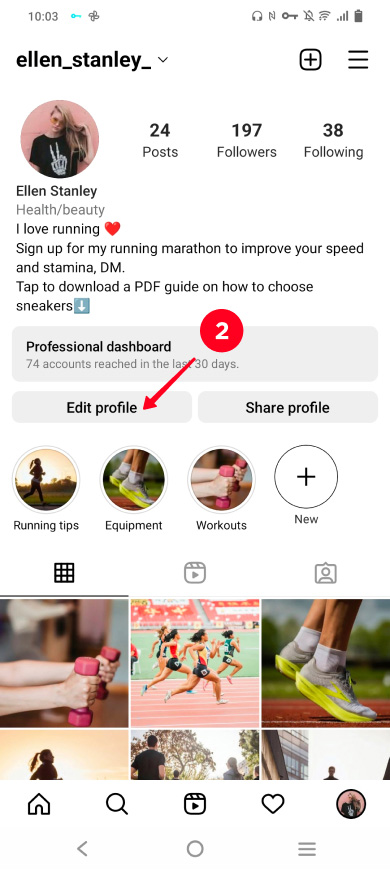
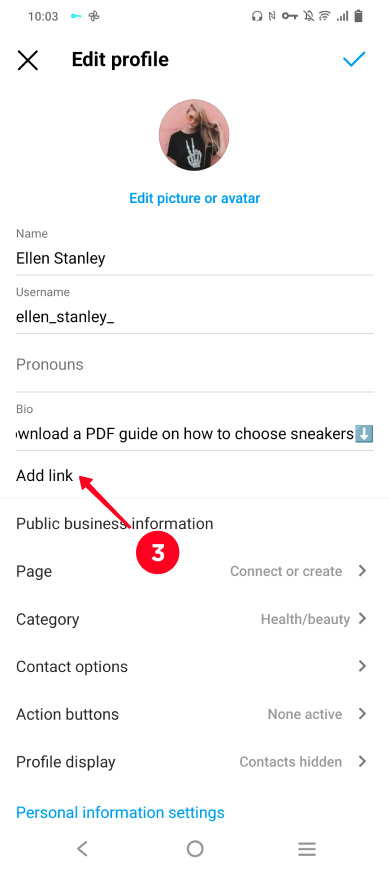
04. Selecione Adicionar link externo.
05. Cole o link no campo de URL.
06. Toque concluído.
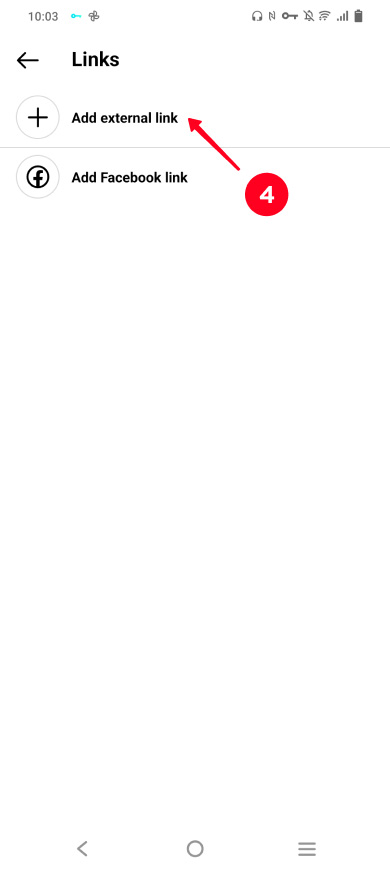
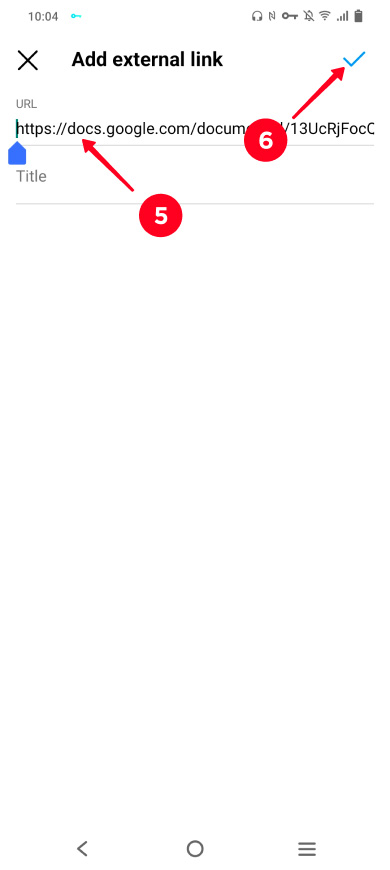
O link do PDF agora aparece na sua biografia do Instagram.
A segunda maneira de adicionar um PDF à sua biografia do Instagram é usar uma página de link na biografia. O método leva um pouco mais de tempo, mas oferece muitas mais oportunidades. Compartilhar um número ilimitado de arquivos PDF é uma delas.
Aqui está como funciona: você adiciona links de PDF à sua página de link no Instagram. Em seguida, você adiciona esta página ao seu perfil do Instagram.
Veja um exemplo nas capturas de tela abaixo. Quando um usuário toca no link em sua bio (captura de tela 1), eles chegam à sua página de link na bio com todos os links em PDF (captura de tela 2).
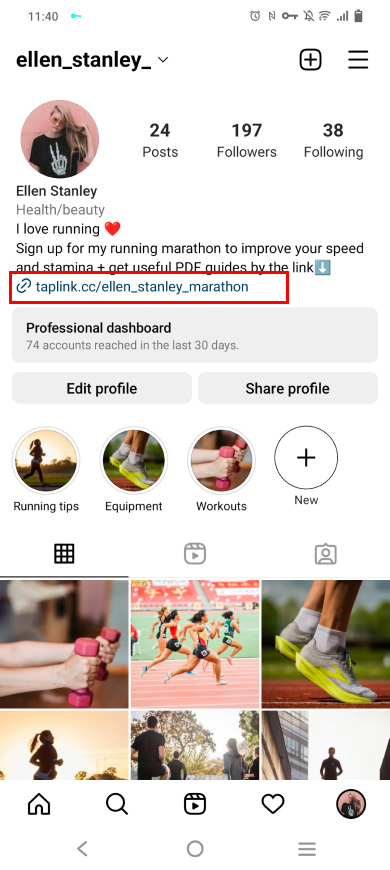
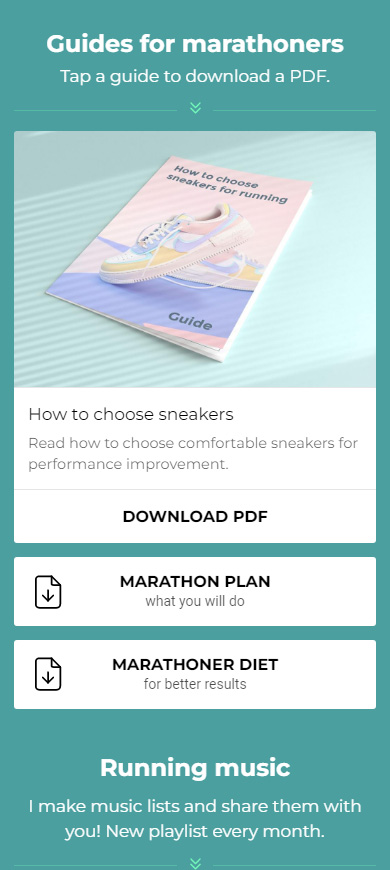
Usar uma página de link na biografia como uma maneira de adicionar um PDF à sua biografia do Instagram permite que você:
- Venda arquivos PDF. Faça upload dos seus arquivos, eles estarão disponíveis apenas para usuários que pagaram.
- Obtenha mais downloads dos seus arquivos PDF. Mostre capturas de tela e descreva o conteúdo dos arquivos. É assim que você pode motivar os usuários a baixar os arquivos.
- Restrinja o acesso aos seus arquivos PDF. Distribua arquivos PDF apenas para usuários que forneceram suas informações de contato. Por exemplo, peça para eles especificarem seu e-mail e envie o arquivo para ele.
- Compartilhe qualquer quantidade de arquivos. Compartilhe fotos, vídeos, músicas, links de PDF e outros documentos em qualquer quantidade.
- Impulsione seu negócio no Instagram. Adicione descrições, fotos e vídeos, preços dos seus produtos. Adicione um timer para enfatizar a exclusividade da oferta. Adicione um botão Comprar. Os usuários verão tudo isso quando acessarem a página para baixar um PDF. Eles já estão interessados no seu nicho. Uma apresentação de produto convincente é tudo que eles precisam para se decidir a comprar.
Vamos seguir para a prática e ver como aproveitar todas essas oportunidades.
Você pode obter sua página de link do Instagram na bio de uma ferramenta de link na bio. Nós usamos a ferramenta Taplink e recomendamos que você também a utilize. Leia por que acreditamos que é melhor do que ferramentas alternativas de construção de árvore de links.
Cadastre-se no site da ferramenta.
Em seguida, escolha uma opção de página. Escolha o modelo vazio se sua prioridade for o design personalizado da página, ou escolha um modelo pronto se sua prioridade for criar uma página elegante rapidamente. Você pode usar o modelo da página que mostramos neste artigo.
Escolhemos um modelo pronto como exemplo. Vamos criar a página de um atleta. Os usuários do Instagram poderão baixar guias em PDF e se inscrever em um treinamento marathon.
Veja como escolher um modelo de página:
- Ir para a aba do site Lite.
- Escolha um modelo que você ache adequado.
- Toque em Escolher.
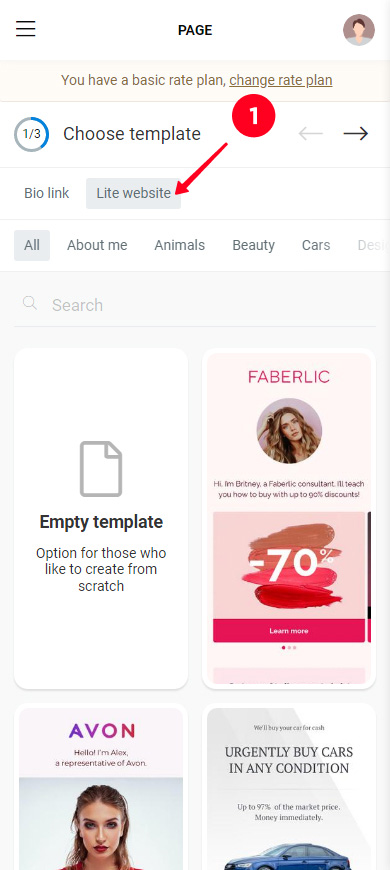
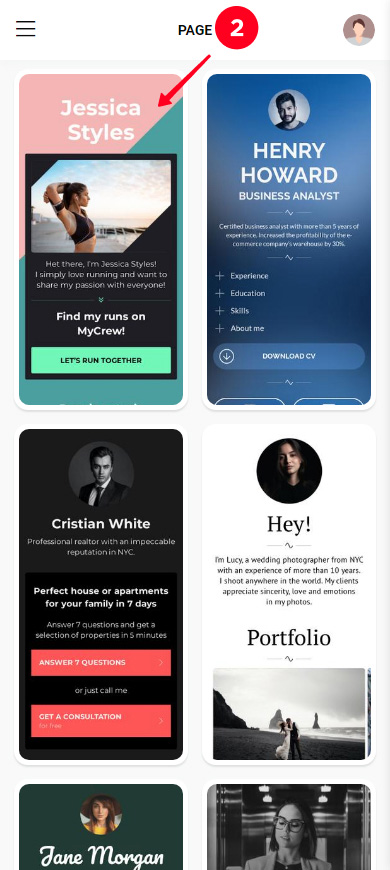
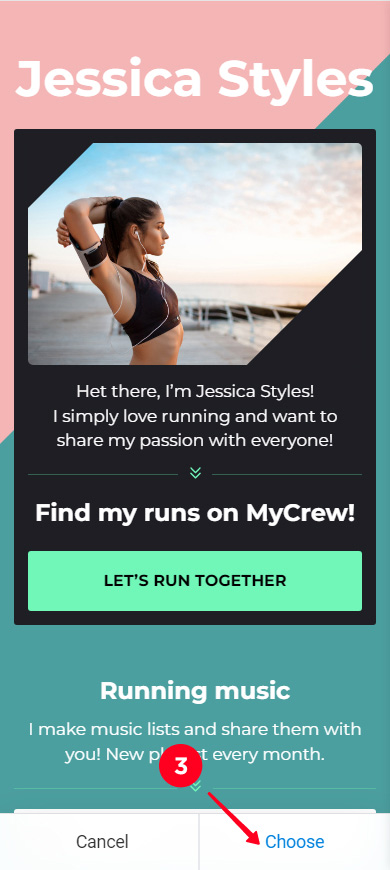
Agora vamos passar para os links em PDF.
Então, você tem um link de PDF e precisa adicioná-lo à sua página de link no Instagram. Você pode fazer isso editando um bloco de link que já está na página ou adicionando um novo.
Se o modelo escolhido tiver um link que seja perfeitamente projetado para o seu arquivo PDF, use-o. Você pode especificar seu texto e URL:
- Toque em um link.
- Opcionalmente, edite o texto do link.
- Cole um link de PDF.
- Toque em Salvar alterações.
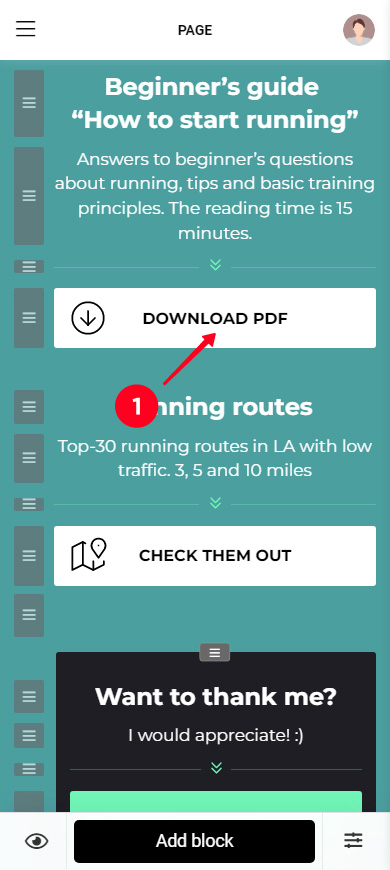
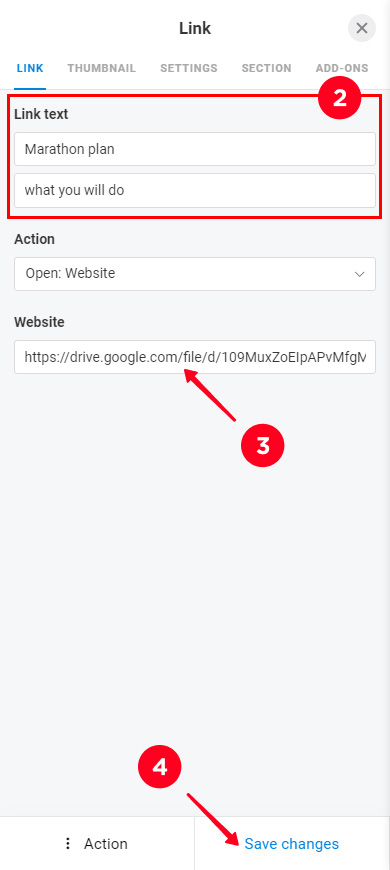
Edite todos os outros blocos da página da mesma forma para que a página se torne relevante para sua marca. Editamos fotos e textos. Agora a página parece assim no modo de edição:
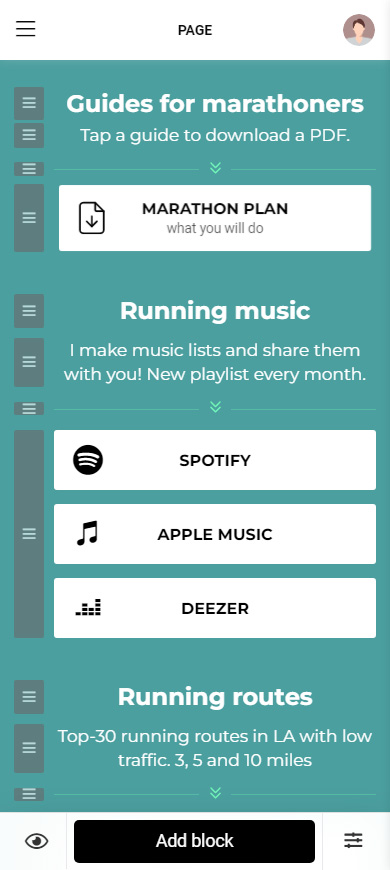
Você pode adicionar à sua página de biografia do Instagram quantos links em PDF desejar. Use os seguintes blocos para isso:
- Link. Um link simples como o que editamos na parte anterior.
- Carrossel de imagens. Imagens, cada uma delas pode ter uma descrição e um link. Esta é uma ótima maneira de mostrar e falar sobre PDFs.
Você também pode usar o bloco Formulário e Pagamentos para enviar PDFs para usuários do Instagram em seu e-mail ou outros contatos que eles fornecerem. Use complementos para configurar o envio automático. No Taplink, você tem opções de complementos como MailChimp, ActiveCampaign, SendinBlue e muitos outros.
Existem mais de 20 blocos diferentes no Taplink. Adicione texto, fotos, vídeos e muito mais para falar sobre seus arquivos PDF e persuadir os usuários do Instagram a baixá-los. Você pode ver a lista completa de blocos abaixo.
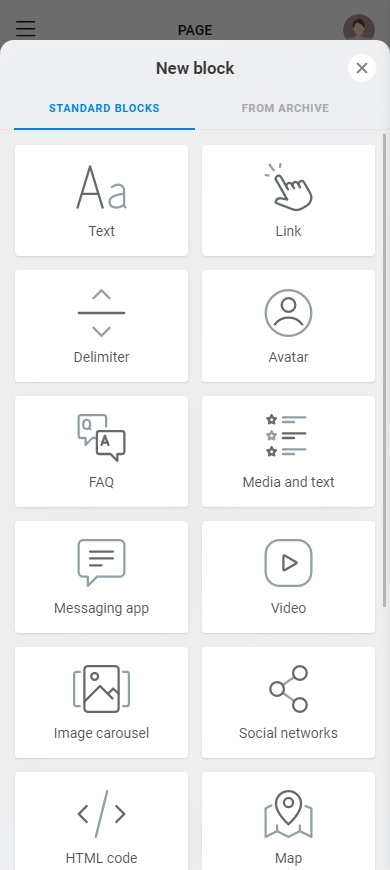
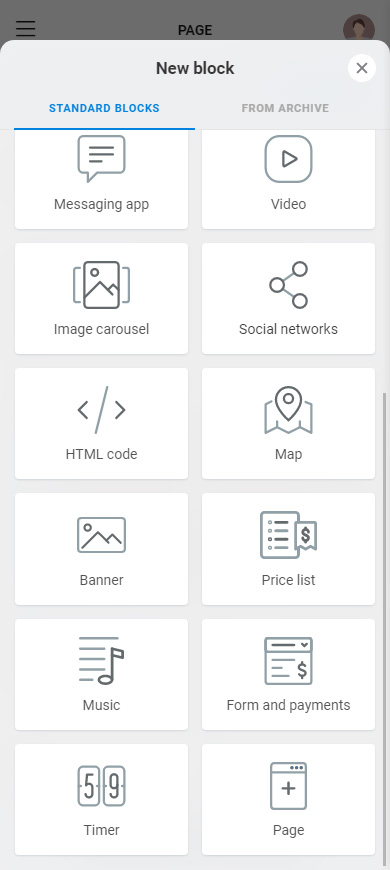
Todos os blocos podem ser adicionados à sua página da mesma maneira. Selecione um bloco e preencha seus campos. Abaixo explicamos como fazer isso, adicionamos um carrossel de imagens como exemplo:
01. Toque em Adicionar bloqueio.
02. Toque em Carrossel de Imagens.
03. Toque em Carregar imagem e selecione uma imagem em seu dispositivo.
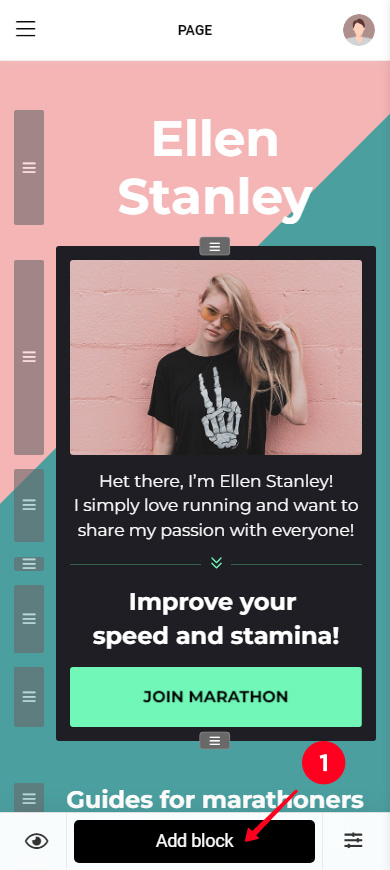
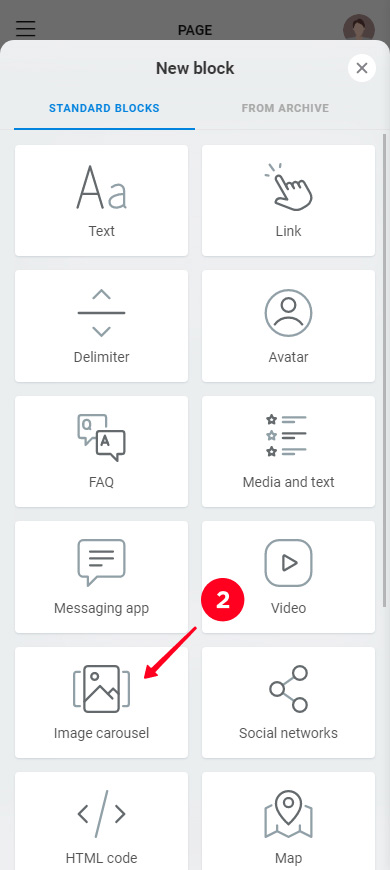
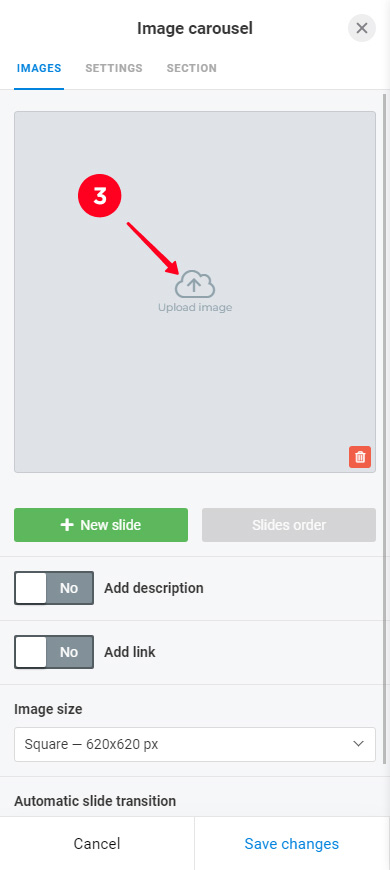
04. Opcionalmente, adicione texto. Toque no botão Adicionar descrição para ativá-lo. Preencha os campos de Título e Descrição que apareceram em seguida.
05. Toque Adicionar link.
06. Especifique o texto a ser exibido no botão de link.
07. Cole um link de PDF no campo Site.
08. Opcionalmente, adicione mais slides. Toque em + Novo slide. Preencha os campos para cada slide da mesma maneira. Não adicionamos outro slide.
09. Toque em Salvar alterações.
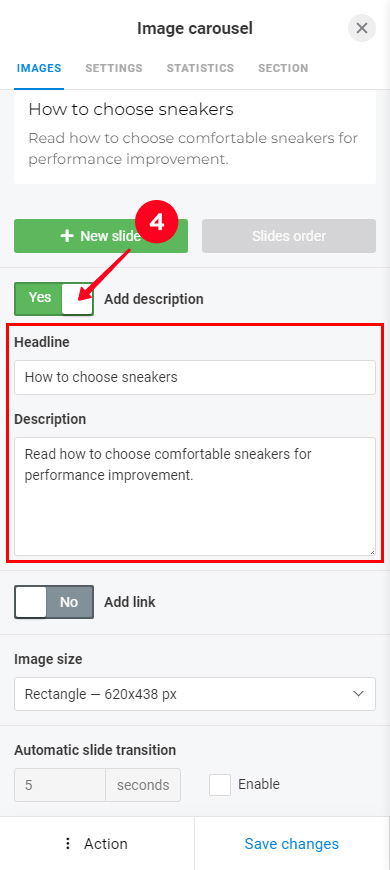
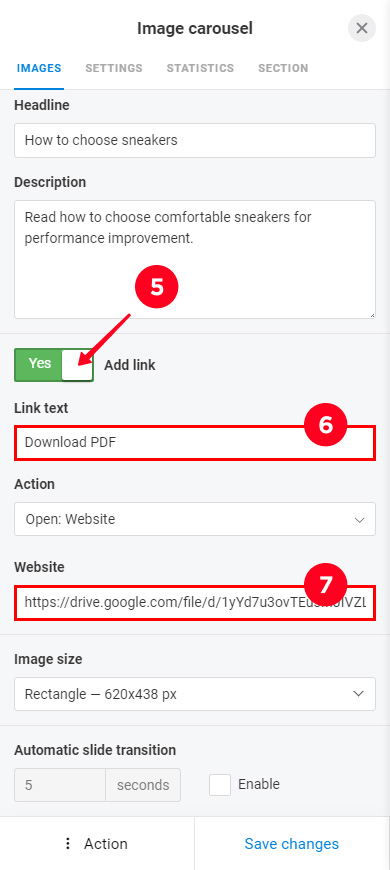

Na captura de tela abaixo, você pode ver como o carrossel com um link e uma descrição aparece na página no modo de edição. Além do carrossel, também adicionamos mais três PDFs usando blocos de link.
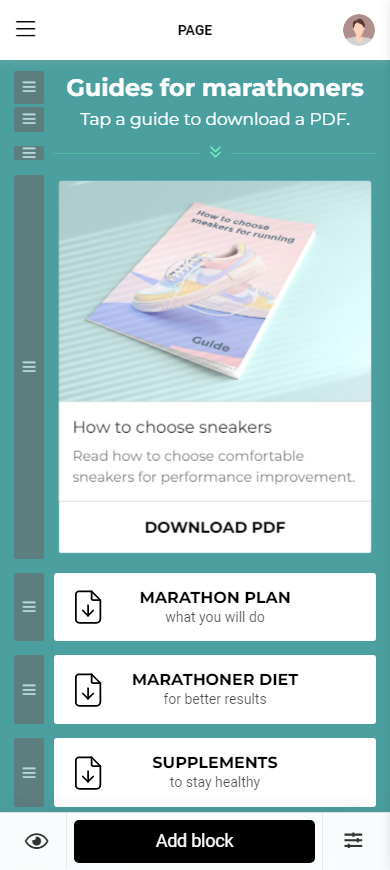
Você sempre pode excluir um bloco se não precisar dele. Todos os blocos são removidos da mesma maneira:
- Toque em um bloco.
- Toque em Ação.
- Selecione Excluir.
- Toque em Excluir.
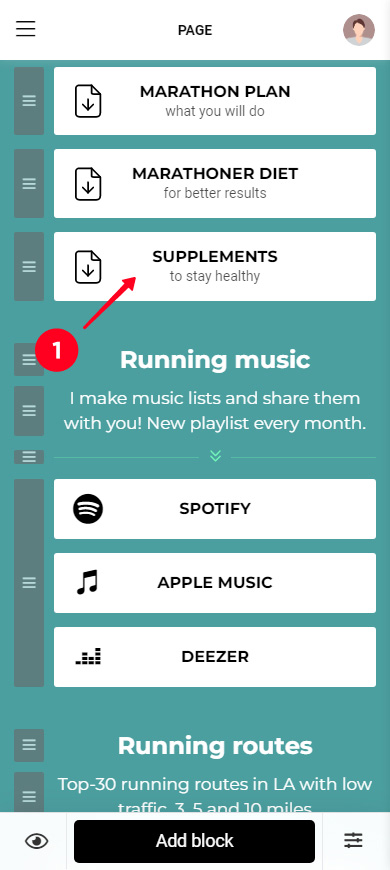
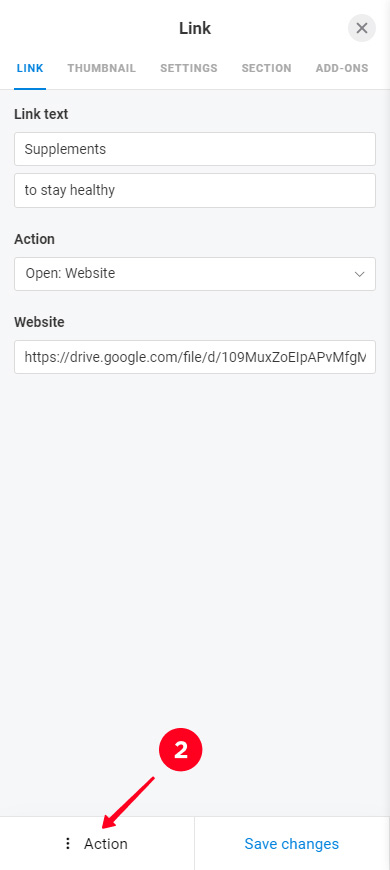
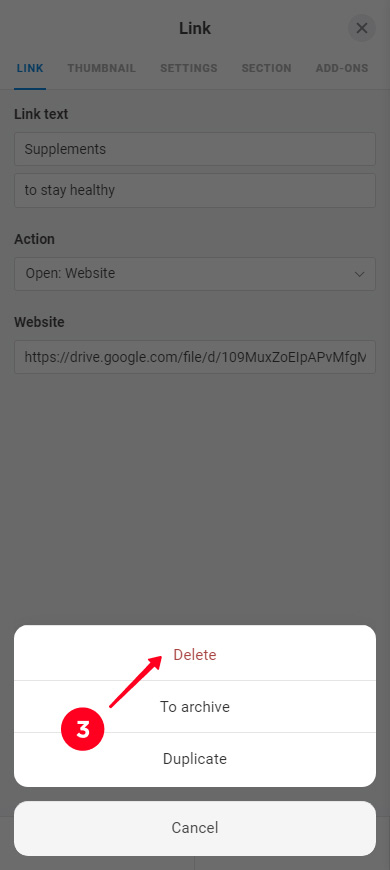
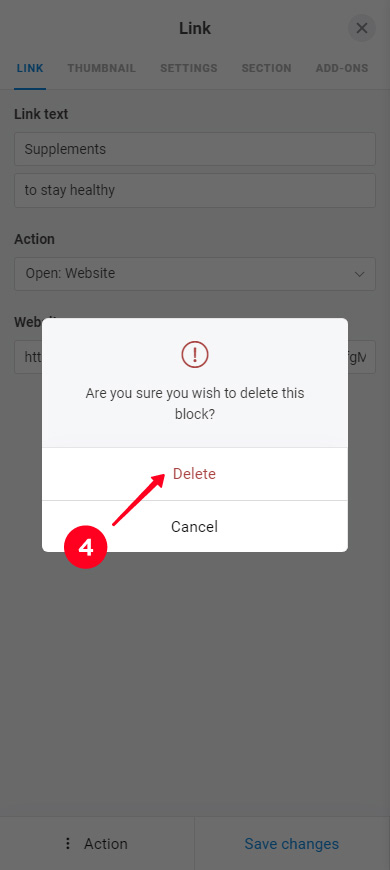
Aqui está a página do link do Instagram na bio com vários links em PDF que temos. Você pode ver a página completa aqui. Temos certeza de que sua página ficará ainda melhor!
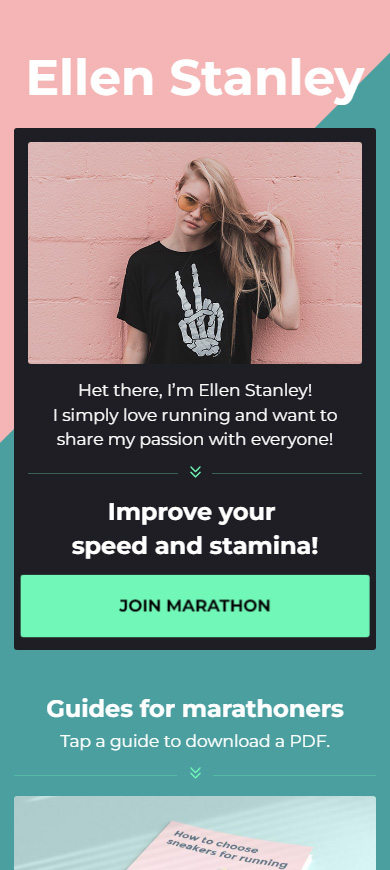
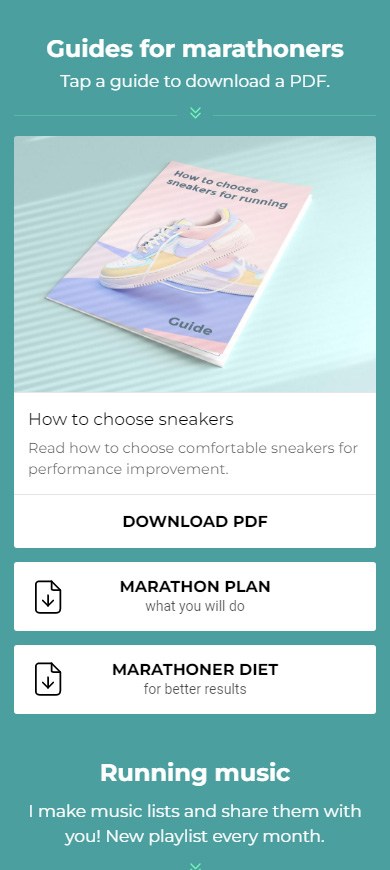
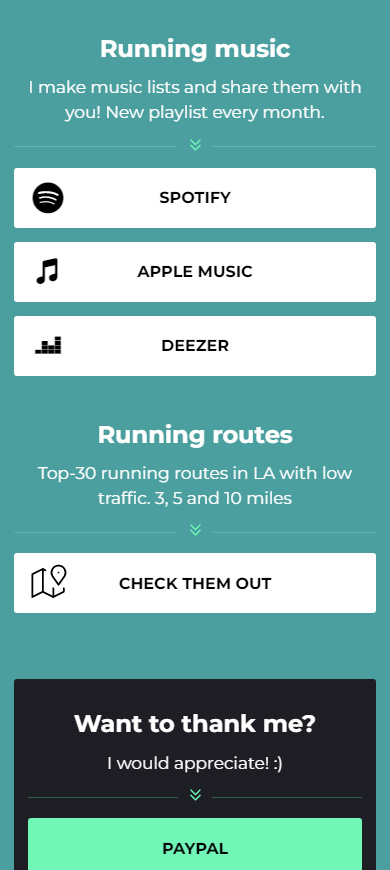
Vamos compartilhar a página na biografia do Instagram.
Primeiro, copie o link da página:
- Continue ao publicar a página.
- Complete o endereço do site. Por exemplo, pode ser o nome da sua marca ou nome de usuário do Instagram.
- Toque Conectar.
- Toque em Copiar link.
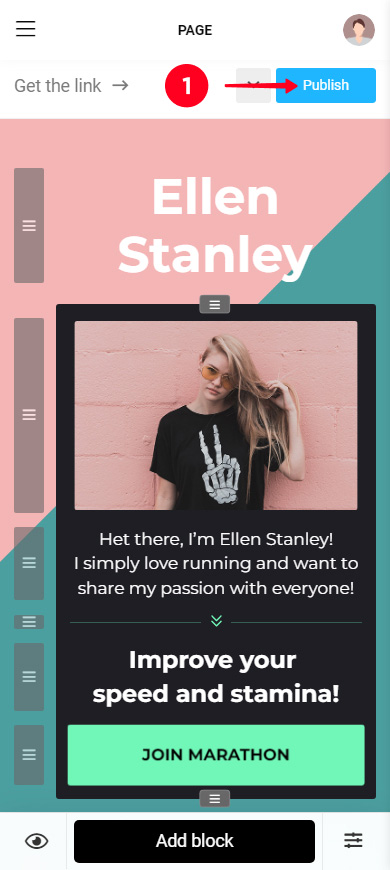
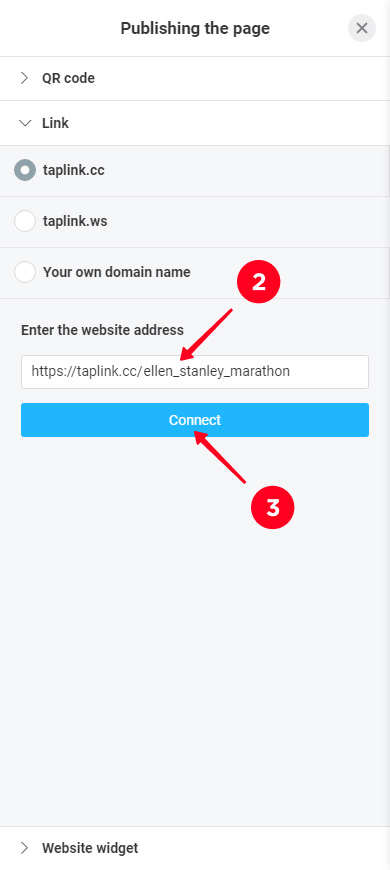
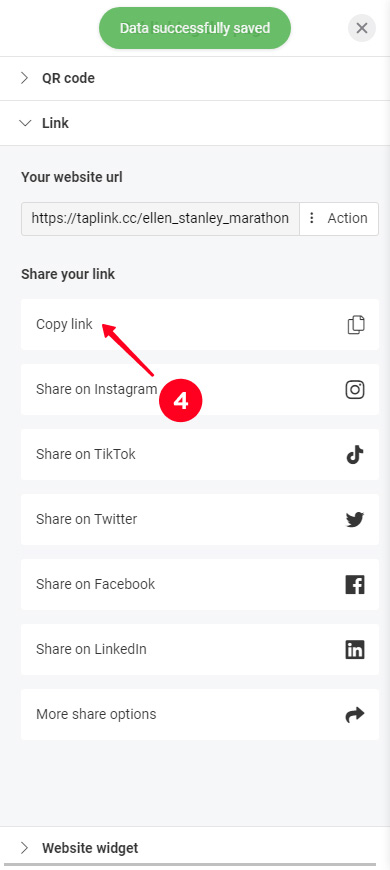
Adicione o link da sua página à sua biografia do Instagram da maneira que descrevemos acima. Use o link da página em vez de um link em PDF.
Além disso, compartilhe o link da página no Facebook, Twitter, TikTok e em outras redes sociais para que mais usuários acessem e baixem seus PDFs.
Quer ainda mais downloads em PDF? Link para a página em suas postagens e Stories do Instagram:
- Nas legendas das postagens, direcione os usuários para seguir o link em sua bio, já que não é possível adicionar links clicáveis nas legendas.
- Nos Stories do Instagram, utilize o adesivo de Link para direcionar os usuários para sua página de link na bio.
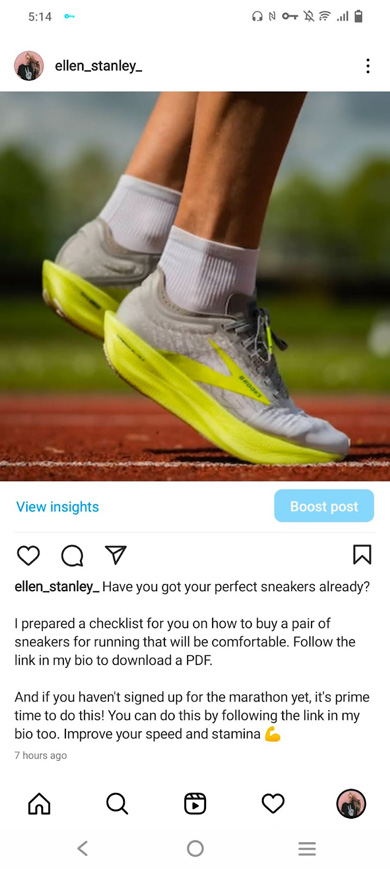
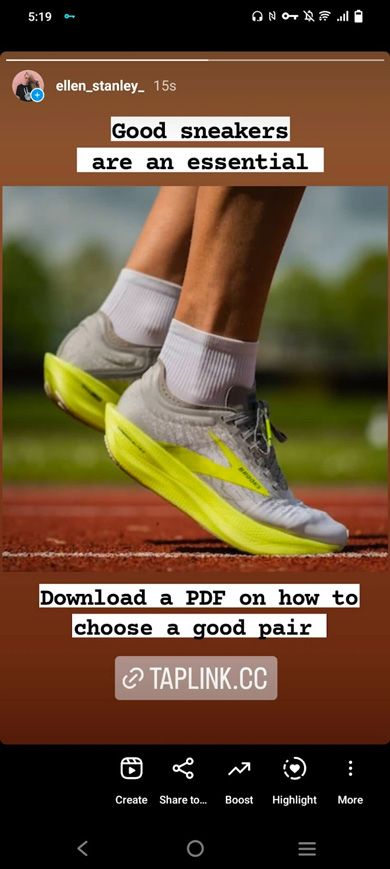
Não se esqueça de compartilhar sua página em posts em outras redes sociais também.
Se depois de ler o artigo você ainda tiver dúvidas, provavelmente encontrará as respostas nesta seção.
O Instagram não permite o upload de arquivos em PDF. Portanto, se você deseja postar um PDF no Instagram, você pode:
- Converter um arquivo PDF em uma foto ou vídeo. Faça uma captura de tela ou gravação de tela do arquivo, ou use aplicativos, software ou serviços online como Adobe. Publique as fotos ou vídeos que você obtém como de costume.
- Poste um link de PDF nas Histórias do Instagram usando o adesivo Link, ou compartilhe o link em sua biografia usando um dos métodos deste artigo. Fale sobre o link em sua biografia nas legendas das postagens e incentive os usuários a clicarem para visualizar o arquivo PDF.
Escolha uma das seguintes maneiras de postar um PDF no Instagram Stories:
- Use o Adesivo de Link para publicar um link de PDF enviado para um armazenamento na nuvem.
- Publique o link da sua página de biografia do Instagram utilizando o mesmo Adesivo de Link. Você pode colocar qualquer número de arquivos PDF nesta página. Compartilhe os links deles copiados do armazenamento na nuvem ou poste-os como fotos ou vídeos.
- Converta PDFs em fotos ou vídeos e poste-os como Histórias regulares do Instagram. Salve essas Histórias nos Destaques. Dê um nome relevante para cada um dos destaques. Assim, os usuários encontrarão rapidamente o PDF de que precisam na sua página.
Você não pode anexar um arquivo a uma mensagem. No entanto, você ainda pode enviar um arquivo PDF no Instagram DM:
- Fazer upload de um arquivo PDF para armazenamento na nuvem e enviar o link em uma mensagem do Instagram.
- Envie o link da sua página de biografia do Instagram. Nesta página, você pode adicionar quantos arquivos PDF quiser. Adicione links para os arquivos enviados para armazenamento na nuvem. Se você não quiser enviá-los para nenhum lugar, poste-os como fotos ou vídeos, ou adicione um formulário de inscrição e envie os arquivos PDF usando os contatos que as pessoas fornecem.
- Converter PDFs em fotos ou vídeos e anexá-los às suas mensagens do Instagram.
Se você precisa adicionar um PDF à sua biografia do Instagram, primeiro você precisa fazer upload deste PDF para um armazenamento na nuvem. Em seguida, copie o link do PDF. Deve ser adicionado à sua biografia de uma das seguintes maneiras:
- Adicione um link direto em PDF para a sua bio do Instagram. Uma maneira fácil, mas que permite compartilhar apenas um arquivo PDF.
- Adicione links em PDF para a sua página de link no Instagram. Adicione um link para esta página na sua bio. Este método leva 5 minutos, mas permite que você compartilhe vários arquivos, obtenha mais downloads e os apresente da melhor forma.
Seu bio não é o único lugar em seu perfil do Instagram para compartilhar arquivos PDF. Você também pode: